Лабораторная работа №5 Тема: Основы гипертекстовой и Web-технологий
| Вид материала | Лабораторная работа |
- Сетевые технологии Web-дизайна, 85.09kb.
- Лабораторная работа №3 кпк лабораторная работа №3 Тема: карманный персональный компьютер, 173.34kb.
- Лабораторная работа по курсу «Физические основы микроэлектроники», 136.21kb.
- Урок-практикум по теме «создание сайта», 95.95kb.
- Тема урока: Создание Web страниц с помощью html, 39.83kb.
- План урока: «Internet Explorer web страницы» (фронтальная лабораторная работа) Цель:, 35.19kb.
- Тема: Создание Web-документа с помощью Microsoft Word, 137.29kb.
- План занятий Web взгляд изнутри. Вводная часть в курс. Web-страницы, web-сайты, web, 11.42kb.
- Лабораторная работа 9-05, 570.32kb.
- Методические указания к лабораторным работам Лабораторная работа, 357.24kb.
Лабораторная работа № 5
Тема: Основы гипертекстовой и Web-технологий
Создание гипертекстовых документов средствами Word.
Цель работы: овладение технологией создания гипертекстовых документов: создания и оформления гипертекстовых документов в HTML-формате средствами Word, создания внешних и внутренних гиперссылок, просмотра HTML-документов средствами броузера, программирования фреймов с элементами языка HTML.
Задание
1. Создайте HTML документы средствами Word.
2. Оформите каждый документ в соответствии с его содержанием и целью работы.
3.Создайте ссылки между главной страницей и остальными страницами.
4. Запустите созданные документы с помощью Internet Explorer.
Технология работы
Создание Web-документов
1. Запустите WORD и введите следующий текст:
Информационная технология – совокупность методов, производственных процессов и программно-технических средств, объединенных в технологическую цепочку, обеспечивающую сбор, хранение, обработку, вывод и распространение информации для снижения трудоемкости процессов использования информационных ресурсов, повышения их надежности и оперативности.
2. После этого абзаца добавьте картинку, выбрав ее, например, из Клип-галереи (команды Вставка - Рисунок – Картинки) или из автофигур (Автофигуры на панели Рисование).
Далее с помощью команды Таблица - Добавить таблицу вставьте следующую таблицу:
| № п/п | Наименование | Определение |
| 1 | Технологическая цепочка | Определяет технологические процессы проектирования и обработки данных ЭИС. |
| 2 | Информационные ресурсы | Совокупность данных, представляющих ценность для предприятия и выступающих в качестве материальных ресурсов. |
Для определения границ таблицы используются команды Таблица - Границы или Формат - Границы и заливка.
3. Отступите несколько абзацев и введите следующий текст:
Совокупность методов и производственных процессов определяет принципы, приемы, методы и мероприятия, регламентирующие проектирование и использование программно-технических средств для обработки данных в предметной области.
3. Отступите еще один абзац и введите слова:
К началу страницы.
4. Задайте фон страницы – по своему усмотрению. Для этого воспользуйтесь командами Формат - Фон.
5. В начале документа добавьте бегущую строку с текстом " Информационные технологии". Для этого включите панель инструментов Web-компоненты (меню Вид - Панели инструментов - Web-компоненты). На панели Web-компоненты включите кнопку Бегущая строка. В открывшемся окне введите текст бегущей строки, выберите способ и направление движения, цвет фона бегущей строки (рис.).

Рис. Вид окна Бегущая строка
6. Отформатируйте документ и сохраните его в формате HTML с помощью команды Файл - Сохранить как Web-страницу с именем ИТ в своей индивидуальной папке. Этот документ будем считать главной страницей (рис.). Закройте документ ИТ.
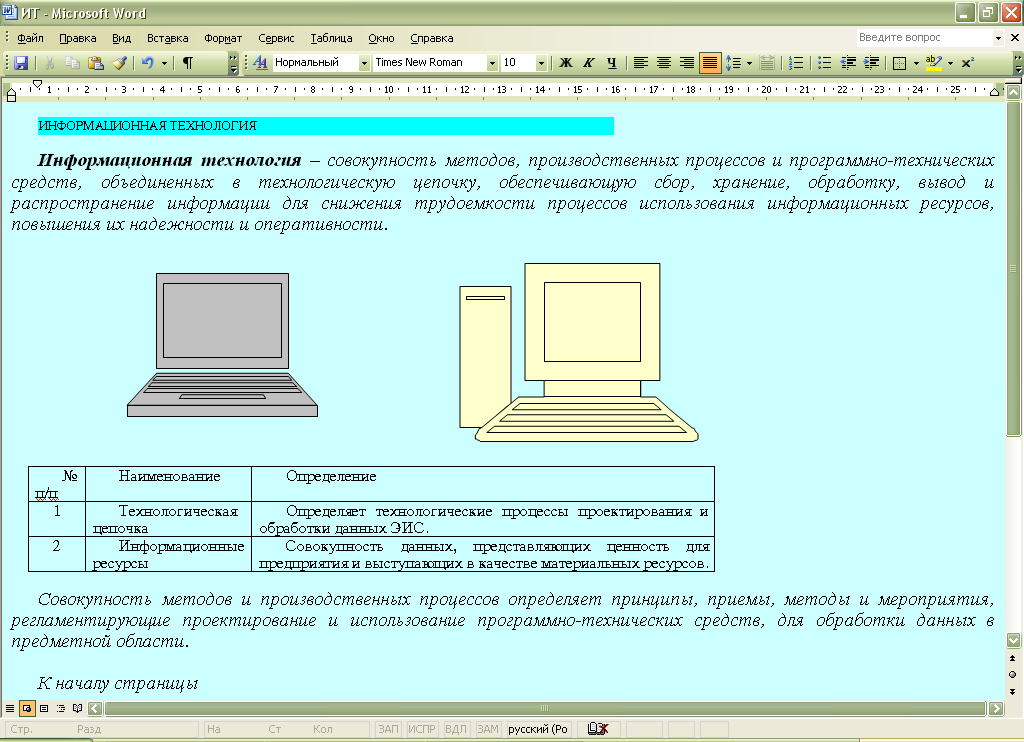
Рис. Окно документа ИТ
7. Создайте новый документ WORD (Файл - Создать) и ведите следующий текст:
Технические средства включают:
- компьютер;
- ·устройства ввода/вывода;
- оргтехнику;
- линии связи;
- оборудование сетей.
Программные средства состоят из системного (общего) и прикладного программного обеспечения и документации к ним.
8. Отступите один абзац и введите следующий текст:
На главную страницу
9. Задайте фон страницы с помощью команд Формат - Фон. Отформатируйте документ. Сохраните документ в формате HTML с помощью команды Файл - Сохранить как Web-страницу с именем ПТС в своей индивидуальной папке. Закройте документ ПТС. Этот документ будем считать Страницей 1.
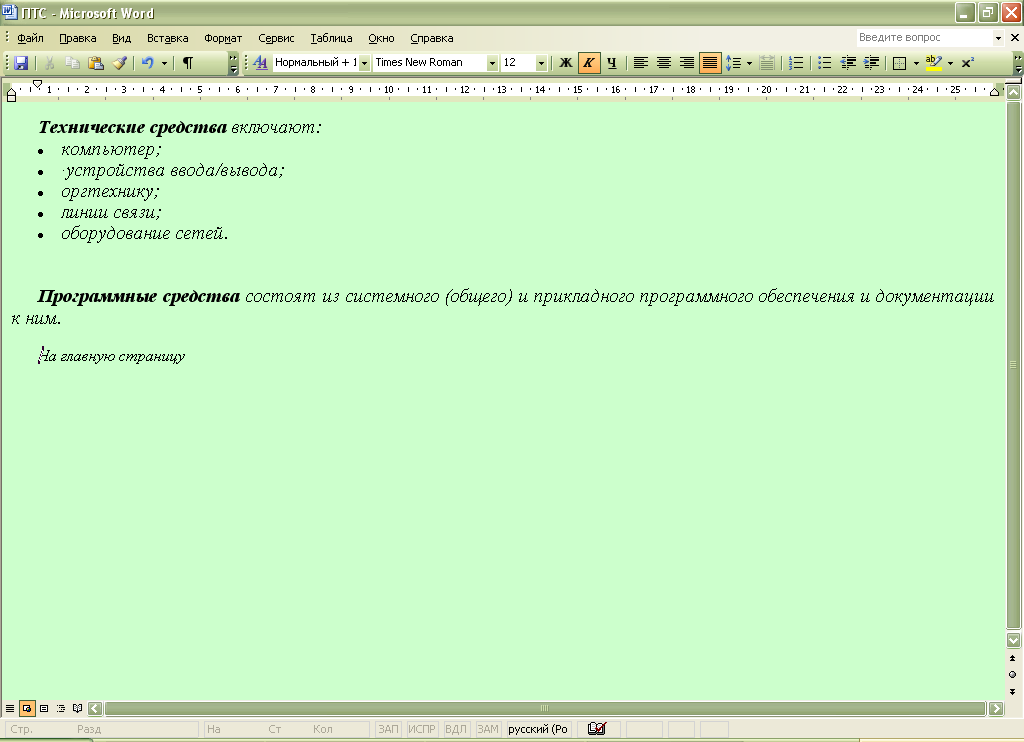
Рис. Окно документа ПТС
10. Создайте новый документ WORD и введите следующий текст:
Технологическая цепочка определяет технологические процессы проектирования и обработки данных ЭИС.
11. Отступите один абзац и введите следующий текст:
На главную страницу
12. Задайте фон страницы. Отформатируйте и сохраните документ в формате HTML с помощью команды Файл - Сохранить как Web-страницу с именем ТЦ в своей индивидуальной папке. Закройте документ ТЦ. Этот документ будем считать Страницей 2.
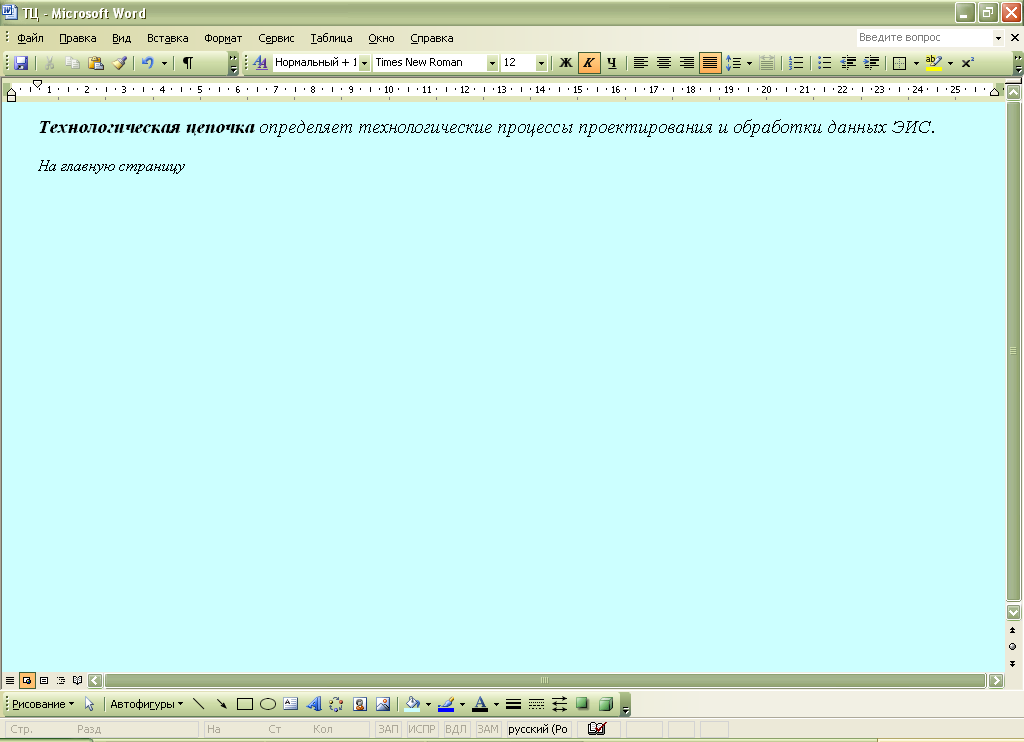
Рис. Окно документа ТЦ
13. Создайте новый документ WORD и введите следующий текст:
Информационные ресурсы – совокупность данных, представляющих ценность для предприятия и выступающих в качестве материальных ресурсов.
14. Отступите один абзац и введите следующий текст:
На главную страницу
15. Задайте фон страницы. Отформатируйте и сохраните документ в формате HTML с помощью команды Файл - Сохранить как Web-страницу с именем ИР в своей индивидуальной папке. Закройте документ ИР. Этот документ будем считать Страницей 3.
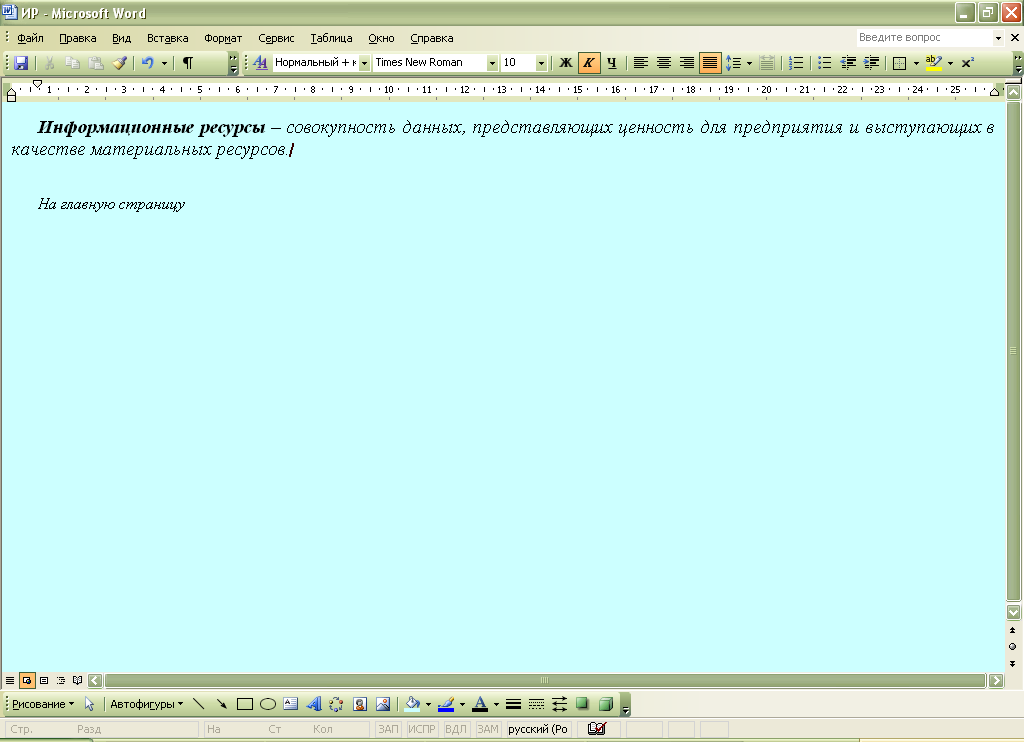
Рис. Окно документа ИР
Редактирование Web-документов и создание гиперссылок
16. Откройте документ ИТ в своей индивидуальной папке. Web-документ откроется в окне Internet Explorer для просмотра. Для редактирования Web-документа нажмите кнопку Править в Microsoft Office Word.
17. Создайте в документе ИТ следующие гиперссылки:
- внутреннюю гиперссылку для слов совокупность методов, производственных процессов для перехода на второй абзац текста внутри страницы.
- внешнюю гиперссылку для слов программно-технических для перехода на документ ПТС. И ссылку для слов На главную страницу из документа ПТС обратно на документ ИТ.
- внешнюю Гиперссылку для слов технологическая цепочка для перехода на документ ТЦ. И ссылку для слов На главную страницу из документа ТЦ обратно на документ ИТ.
- внешнюю гиперссылку для слов информационные ресурсы для перехода на документ ИР. И ссылку для слов На главную страницу из документа ИР обратно на документ ИТ.
Схема ссылок представлена на рисунке
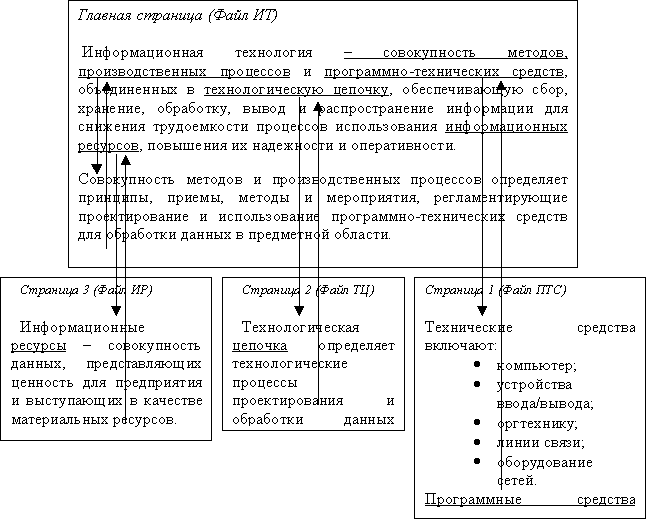
Рис.1. Схема ссылок
Схема внутренних гиперссылок представлена на рисунке .
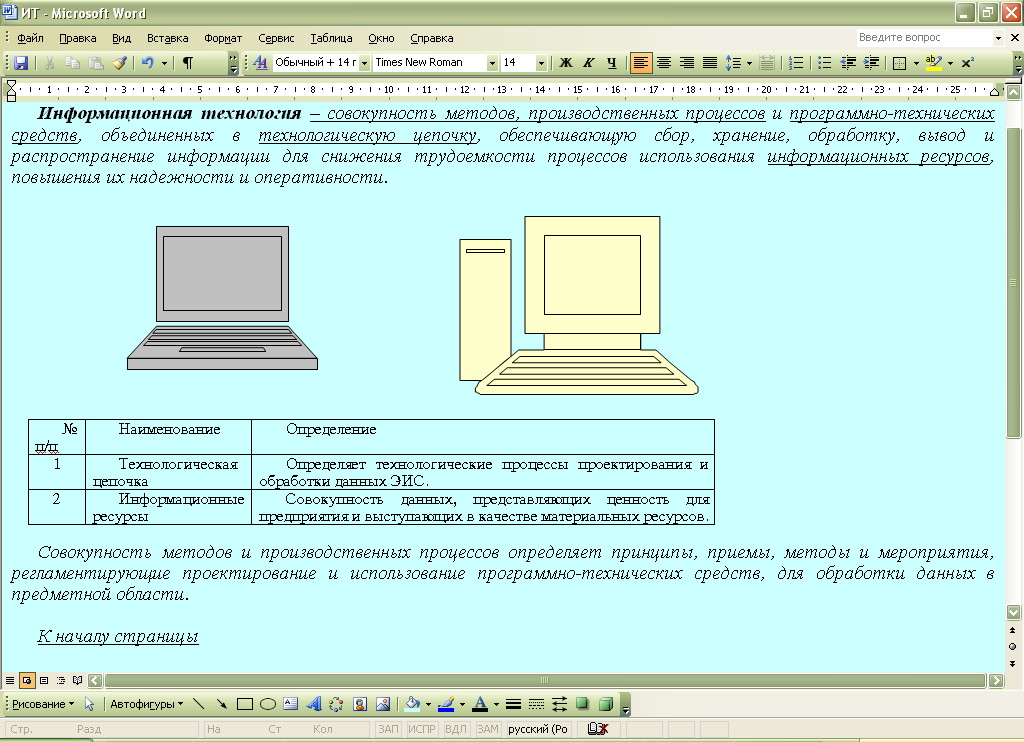
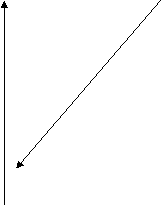
Рис. Схема внутренних гиперссылок
Технология создания внутренних гиперссылок
Ссылка внутри странички подразумевает перескакивание с одного слова на другое. Этот прием применяется тогда, когда документ велик по объему, его оглавление находится вверху, или нужно быстро перейти от одного абзаца на другой, минуя промежуточные. Таким образом, вам надо иметь как минимум два слова, одно из которых будет ссылкой (слово, с которого идет переход), другое будет закладкой (слово, на которое будет сделан переход).
1). Выделите слово - "закладку" (на которое будем перемещаться) - Совокупность методов и производственных процессов в предпоследнем абзаце документа ИТ. Выполните команду Вставка - Закладка. В диалоговом окне дайте имя закладке, например, Метод и нажмите кнопку Добавить (рис. ).
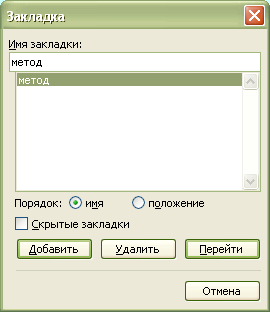
Рис. Диалоговое окно Закладка
2). Выделите слово - "ссылку" (от которого произойдет переход) совокупность методов, производственных процессов в первом абзаце документа ИТ, выполните команду линкования Вставка - Гиперссылка. В диалоговом окне "Добавить гиперссылку" нажмите кнопку Закладка, в окне Выбор места в документе выберите закладку Метод и ОК.
Теперь слово - "ссылка" стало настоящей ссылкой - оно изменило цвет и стало подчеркнутым. При нажатии на него, вы сразу попадете на слово, которое сделали закладкой. Нужно отметить, что, как и ссылками, закладками могут быть и картинки, и абзацы, и вообще любые элементы странички, которые могут быть выделены.
Аналогичным образом выполните гиперссылку в обратном направлении, от слов К началу страницы к словам Информационная технология в начале документа.
1). Выделите слово - "закладку" (на которое будем перемещаться) - Информационная технология в первом абзаце. Выполните команду Вставка - Закладка. В диалоговом окне дайте имя закладке, например, Начало и нажмите кнопку Добавить.
2). Выделите слово - "ссылку" (от которого произойдет переход) - К началу страницы, выполните команду Вставка - Гиперссылка. В диалоговом окне "Добавить гиперссылку" нажмите кнопку Закладка, в окне Выбор места в документе выберите закладку Начало и ОК.
Технология создания внешних гиперссылок
1). В документе ИТ выделите слова программно-технических средств и вызовите команду создания ссылки в меню Вставка - Гиперссылка. В диалоговом окне "Добавить гиперссылку" в поле "Связь с файлом URL" щелкните на кнопке Обзор и в диалоговом окне "Связь с файлом" выберите файл ПТС и ОК.
Слова программно-технических средств, которое вы связали с файлом гиперссылкой, изменит свой цвет и станет подчеркнутым, т.е. является ссылкой.
2). В документе ПТС выделите слова На главную страницу и вызовите команду создания ссылки в меню Вставка - Гиперссылка. В диалоговом окне "Добавить гиперссылку" в поле "Связь с файлом URL" щелкните на кнопке Обзор и в диалоговом окне "Связь с файлом" выберите файл ИТ и ОК.
Аналогичным образом выполните гиперссылки на другие страницы от стальных выделенных слов. И обратные гиперссылки от слов На главную страницу с других страниц на главную страницу.
18. Сохраните документы с гиперссылками и закройте все документы.
Просмотр Web-документов с помощью Internet Explorer
Просмотреть документ с помощью Internet Explorer можно разными способами.
Один из способов: Запустите Internet Explorer. Откройте файл ИТ с помощью команды Файл - Открыть.
Другой способ – дважды щелкнуть мышкой на файле и запустить его. Internet Explorer запустится сам.
19. Используя гиперссылки, просмотрите документы.
Создание HTML-документа на основе фреймов с помощью тегов
Создадим HTML-документ, состоящий из двух окон, одно окно будет содержать Меню, в другом окне будут просматриваться созданные страницы.
20. Создайте новый документ WORD (меню Файл - Создать).
21. Введите заголовок Меню. Отступите несколько абзацев и ведите абзацы:
Главная страница.
Программно-технические средства.
Технологическая цепочка.
Информационные ресурсы.
22. Отформатируйте документ и сохраните документ в формате HTML с помощью команды Файл - Сохранить как Web-страницу с именем Меню в индивидуальной папке.
23. Создайте следующие внешние гиперссылки:
От слов "Главная страница" для перехода на файл ИТ;
От слов "Программно-технические средства" для перехода на файл ПТС.
От слов "Технологическая цепочка" для перехода на файл ТЦ.
От слов "Информационные ресурсы" для перехода на файл ИР.
24. Задайте фон страницы командами Формат - Фон.
25. Сохраните изменения и закройте файл Меню.
26. Откройте файл Меню с помощью Internet Explorer. В Internet Explorer откройте документ на языке HTML, для этого воспользуйтесь командами Вид - Просмотр HTML-кода.
27. Найдите в документе на языке HTML строку, содержащие теги гиперссылок:
и добавьте следующий код Target = "Osnova".
В результате должно получиться:
28. Сохраните изменения в файле Меню с помощью команд Файл - Сохранить.
29. Откройте программу "Блокнот".
30. Введите следующий текст:
Краткие пояснения:
…. - тип документа, начало и конец файла.
